Nu veți găsi vreodată nevoie pentru a trimite fișiere mari prin Outlook, dar sunt limitate de atașare fișier limita de dimensiune?din păcate, din cauza restricțiilor serverului de e – mail, toate versiunile Outlook și Office 365 au o limită implicită a dimensiunii atașamentului de 20MB-25MB. Prin urmare, dacă încercați să încărcați un fișier mai mare decât acesta, veți primi o eroare care spune „dimensiunea atașamentului depășește limita admisă” sau „fișierul pe care îl atașați este mai mare decât permite serverul., Încercați să puneți fișierul într-o locație partajată și să trimiteți un link în schimb,” în funcție de versiunea Outlook pe care o utilizați.această limită face dificil să fii productiv — în special la locul de muncă, deoarece va trebui să folosești o soluție separată de transfer de fișiere pentru a livra fișiere mari contactelor tale. S-ar putea chiar să fie nevoie să vă deranjați echipa IT pentru ajutor. (Crede-mă, echipa ta it urăște să se ocupe de astfel de probleme.,dacă doriți să rezolvați singur această problemă, internetul listează multe soluții posibile la această problemă:
- încărcarea fișierelor prin OneDrive și partajarea linkului
- modificarea registrului pe computerul Windows pentru a crește limita de dimensiune a încărcării
- comprimarea fișierelor înainte de a trimite
- ruperea unui fișier în bucăți și trimiterea mai multor e-mailuri
. Unele dintre ele sunt chiar absurde pentru că nu aveți atât de mult timp de pierdut doar pentru a partaja un fișier!, Ar trebui să puteți trimite confortabil fișiere mari direct din Outlook.acesta este locul în care TitanFile ajută.
Cum de a trimite fișiere mari prin Outlook
vă invităm să folosiți TitanFile e Sigur Trimite add-in pentru a trece cu ușurință limita de dimensiune a fișierului și trimite fișiere mari în toate versiunile de Outlook si Office 365.pe lângă adăugarea capacității de a atașa fișiere mari, TitanFile criptează și e-mailurile pentru a se asigura că nu au acces persoane sau părți neautorizate.,iată cum puteți începe să trimiteți fișiere mari în Outlook în doar 5 minute:
1) Înscrieți-vă pentru o încercare gratuită a TitanFile. (Nu vă faceți griji, nu este necesar un card de credit)
2) Descărcați suplimentul Secure Send aici și urmați instrucțiunile de instalare. Cu add-in-ul instalat, veți vedea două pictograme noi pe panglica de navigare Outlook: „atașați fișier mare” și „trimitere sigură”, așa cum se arată în imaginea de mai jos.
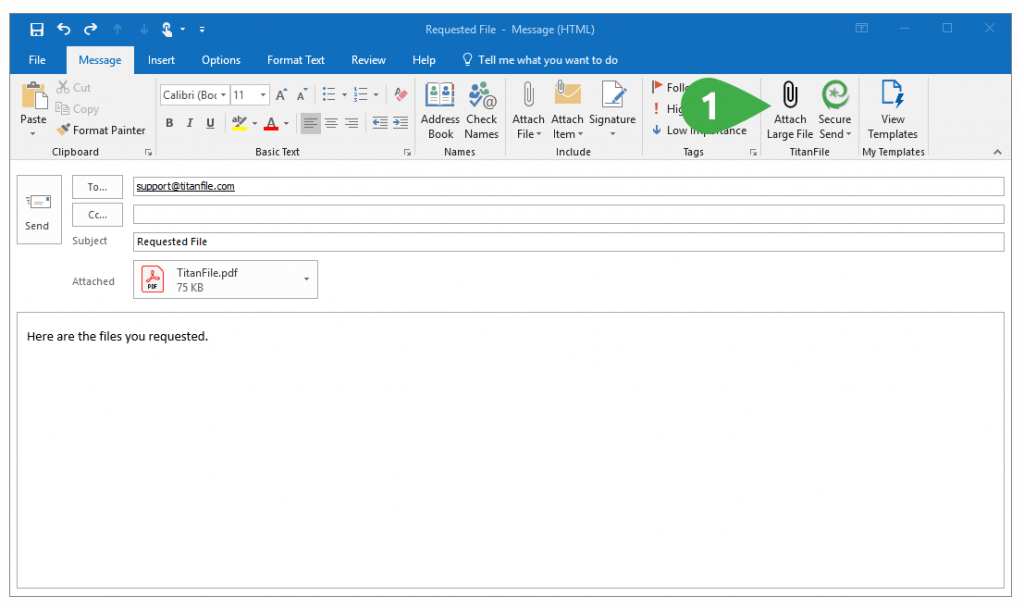
3 ) Adăugați un contact, o linie de subiect și un mesaj așa cum ați face în mod normal.,4) Faceți clic pe butonul „Atașați fișier mare” pentru a atașa un fișier mai mare de 25 MB, apoi așteptați ca fișierul să termine încărcarea. Nu va trebui să așteptați mult, deoarece viteza de încărcare rapidă a TitanFile este capabilă să încarce gigabytes în valoare de fișiere în câteva minute! (atâta timp cât viteza dvs. de internet o acceptă)
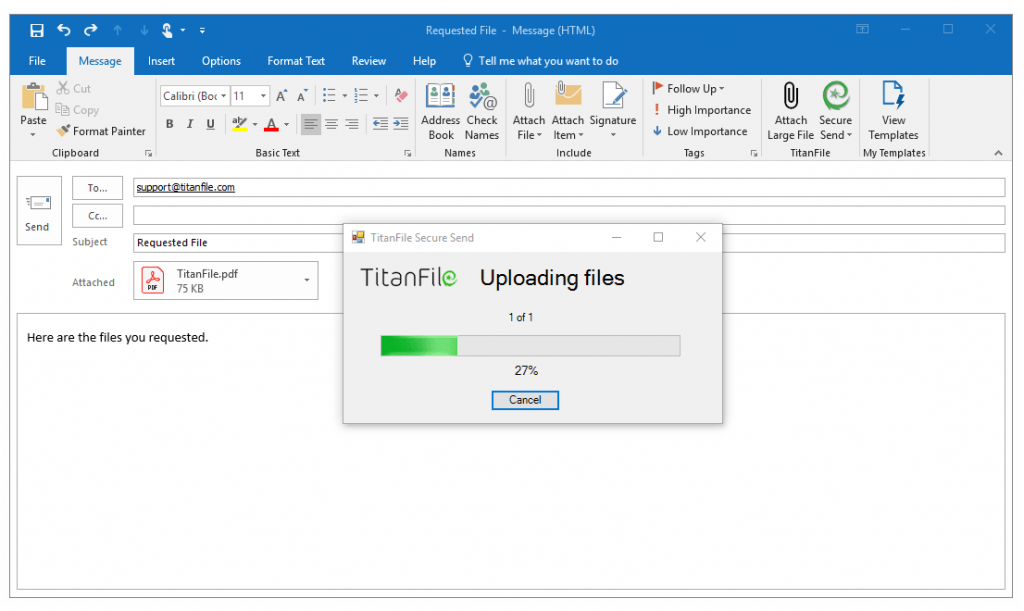
5) Faceți clic pe pictograma „secure send” pentru a trimite destinatarului un e-mail criptat Outlook sau Office 365.
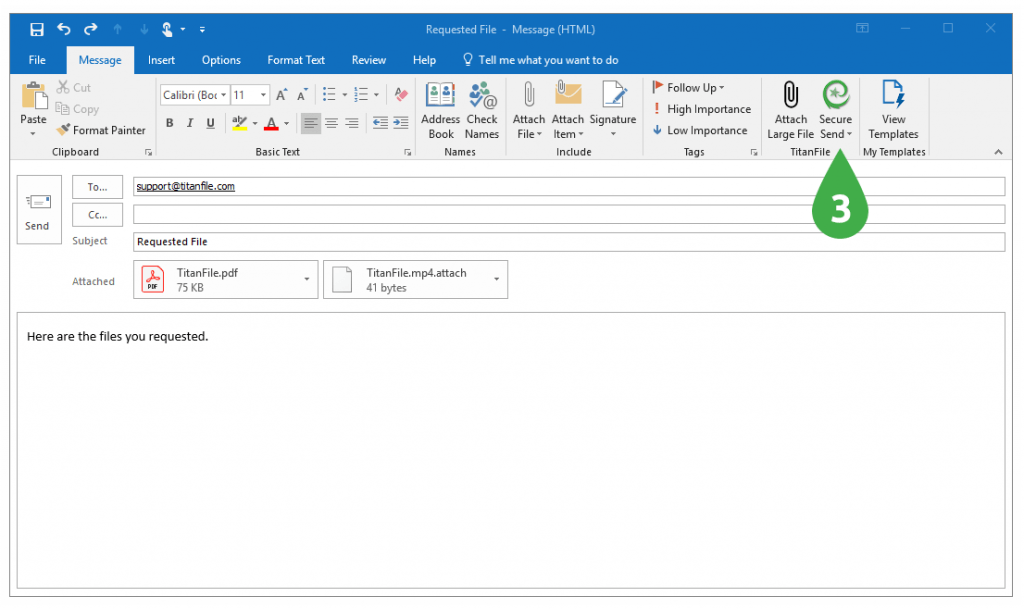
asta e! Destinatarul dvs. va primi acum un link pentru a accesa fișierele în siguranță.,acum Puteți trimite în siguranță fișiere mari la toate persoanele de contact, direct din Outlook. Nu este nevoie să recurgeți la nicio altă metodă mare de partajare a fișierelor.
ați găsit această soluție utilă? Partajați-l mai jos pentru a arăta altora cum să atașați fișiere mari la Outlook.